win7触摸屏不灵敏的三种解决方法 win7触摸屏不灵敏变灵敏的调整方法
在当今科技发展日新月异的时代,触摸屏已成为我们日常生活中不可或缺的一部分,有时我们可能会遇到win7触摸屏不灵敏的问题,这给我们的使用体验带来了一定的困扰。不过幸运的是我们可以采取一些简单的方法来解决这个问题,使win7触摸屏变得更加灵敏。下面将介绍三种解决方法,帮助您轻松解决win7触摸屏不灵敏的烦恼。
方法一:
1、鼠标右键点击开始菜单,选择打开“控制面板”。
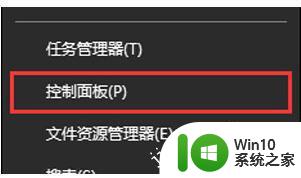
2、在控制面板中,打开“硬件和声音”。
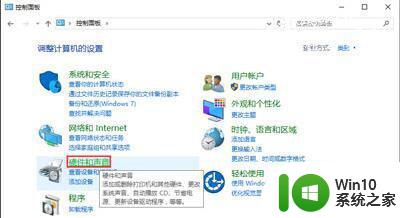
3、在硬件和声音界面,选择打开“鼠标”。
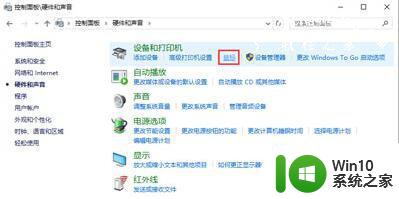
4、来到指针选项下,在移动项调整指针移动速度,即可调整相对应的触控板灵敏度。
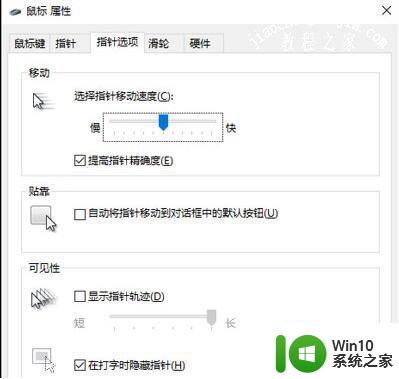
方法二:如果在使用过程中突然出现这种情况,可以这样处理,首先我们重新启动电脑试试,因为某些程序运行出错,导致内存运行错误也会出现暂时触摸板的现象,如果问题依旧,可以试试以下方法。
1、打开控制面板->选择打印机和其他硬件;

2、点鼠标,在弹出的鼠标属性窗口中选择装置设定值;
3、在touchpad图标选择后面两项中的任意一项(静止图标或者是活动图标),点确定;
4、这时桌面右下角托盘区会出现触摸板的图标,在图标上面点击右键,选中“触击代替击键”,这样就可以了。

方法三:如果以上方法依然不适用,那么首先进行病毒排查,使用杀毒软件对电脑进行全盘扫描,没有检测到可疑病毒的化,就需要重点检查以下几个方面。
①首先检查笔记本的触摸板功能是否锁定关闭了
如果不小心操作电脑,误按到关闭触摸板键的话,就可能将笔记本触摸板给关了,所以当出现触摸板不可用,可以尝试按Fn+F6组合键开启触摸板(注意:某些笔记本可能采用Fn+F6开启或关闭,但也有部分品牌笔记本不一样的,具体可以查阅下对应品牌型号笔记本的使用说明书,或搜索下资料)。
②检测触摸板驱动是否正常

可以先卸载掉原来的触摸驱动,到官方下载最新触摸板驱动试试。简单一点,也可以安装驱动精灵检测下驱动是否有问题,如有问题,修复一下即可。
以上是解决Win7触摸屏不灵敏的三种方法的全部内容,如果有不明白的用户,可以根据小编的方法来操作,希望能够帮助到大家。
win7触摸屏不灵敏的三种解决方法 win7触摸屏不灵敏变灵敏的调整方法相关教程
- 笔记本win7笔记本电脑触摸板不灵敏处理方法 win7笔记本电脑触摸板不灵敏怎么办
- win7笔记本电脑触摸板怎么调灵敏度 win7笔记本电脑触摸板灵敏度调节方法
- win7笔记本触摸板失灵怎么办 in7笔记本触摸板双指滑动不灵敏怎么解决
- win7触摸板不灵敏怎么办 鼠标触摸板在win7系统失灵怎么处理
- win7鼠标调节灵敏度设置方法 win7鼠标灵敏度调节方法详解
- win7鼠标如何调换灵敏度 W7系统鼠标灵敏度调节方法
- win7麦克风调节音量方法 win7麦克风音量调整不灵敏怎么办
- win7触摸屏滚轮怎么使用 win7触摸屏滚轮速度调整方法
- win7鼠标灵敏度设置方法 win7调整鼠标速度的步骤和技巧
- win7笔记本触摸板失灵修复方法 win7笔记本触摸板失灵乱动怎么解决
- win7笔记本触摸板用不了的解决办法 win7笔记本触摸板失灵怎么办
- win7笔记本触摸屏失灵修复小技巧 Win7笔记本触摸屏无法使用怎么办
- window7电脑开机stop:c000021a{fata systemerror}蓝屏修复方法 Windows7电脑开机蓝屏stop c000021a错误修复方法
- win7访问共享文件夹记不住凭据如何解决 Windows 7 记住网络共享文件夹凭据设置方法
- win7重启提示Press Ctrl+Alt+Del to restart怎么办 Win7重启提示按下Ctrl Alt Del无法进入系统怎么办
- 笔记本win7无线适配器或访问点有问题解决方法 笔记本win7无线适配器无法连接网络解决方法
win7系统教程推荐
- 1 win7访问共享文件夹记不住凭据如何解决 Windows 7 记住网络共享文件夹凭据设置方法
- 2 笔记本win7无线适配器或访问点有问题解决方法 笔记本win7无线适配器无法连接网络解决方法
- 3 win7系统怎么取消开机密码?win7开机密码怎么取消 win7系统如何取消开机密码
- 4 win7 32位系统快速清理开始菜单中的程序使用记录的方法 如何清理win7 32位系统开始菜单中的程序使用记录
- 5 win7自动修复无法修复你的电脑的具体处理方法 win7自动修复无法修复的原因和解决方法
- 6 电脑显示屏不亮但是主机已开机win7如何修复 电脑显示屏黑屏但主机已开机怎么办win7
- 7 win7系统新建卷提示无法在此分配空间中创建新建卷如何修复 win7系统新建卷无法分配空间如何解决
- 8 一个意外的错误使你无法复制该文件win7的解决方案 win7文件复制失败怎么办
- 9 win7系统连接蓝牙耳机没声音怎么修复 win7系统连接蓝牙耳机无声音问题解决方法
- 10 win7系统键盘wasd和方向键调换了怎么办 win7系统键盘wasd和方向键调换后无法恢复
win7系统推荐
- 1 风林火山ghost win7 64位标准精简版v2023.12
- 2 电脑公司ghost win7 64位纯净免激活版v2023.12
- 3 电脑公司ghost win7 sp1 32位中文旗舰版下载v2023.12
- 4 电脑公司ghost windows7 sp1 64位官方专业版下载v2023.12
- 5 电脑公司win7免激活旗舰版64位v2023.12
- 6 系统之家ghost win7 32位稳定精简版v2023.12
- 7 技术员联盟ghost win7 sp1 64位纯净专业版v2023.12
- 8 绿茶ghost win7 64位快速完整版v2023.12
- 9 番茄花园ghost win7 sp1 32位旗舰装机版v2023.12
- 10 萝卜家园ghost win7 64位精简最终版v2023.12